LDAPサーバー検索でよく使う検索条件を登録すると、次回のLDAPサーバー検索時からよく使う検索条件をデフォルトの検索条件として表示できます。
一度登録すれば、毎回の検索条件の入力が省けるため便利です。
LDAPサーバーごとにデフォルトの検索条件を登録/編集/削除する
|
メモ
|
|
設置されるネットワーク環境に応じて、あらかじめLDAPサーバーの設定が必要です。(→LDAPサーバーの設定をする)
この設定は、アドバンスドメニューからも設定できます。
[スキャンして送信]の場合(→LDAPサーバーから宛先を検索して指定する(アドレス帳(LDAPサーバー)))
|
1.
 (設定/登録)を押す
(設定/登録)を押す2.
[宛先設定]→[LDAP検索条件のデフォルトの変更]を押す
検索条件を登録する場合:
[登録]を押す
[検索するサーバー:]を選択
検索属性を選択するドロップダウンリストを押す→検索属性を選択
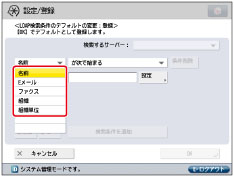
検索属性は次のとおりです。
|
[名前]:
|
宛先名から検索します。
|
|
[Eメール]:
|
Eメールアドレスから検索します。
|
|
[ファクス]:
|
ファクス番号から検索します。
|
|
[組織]:
|
組織から検索します。
|
|
[組織単位]:
|
組織内の部署などの単位から検索します。
|
例えば、LDAPサーバーのディレクトリー上のユーザー識別名がcn=user1, ou=salesdept, o=canon, c=jpの場合は、次のように検索を行うユーザーの組織/組織単位を入力します。
組織:canon
組織単位:salesdept
|
メモ
|
|
組織/組織単位はLDAPサーバー側に情報として登録されている場合のみ、検索条件として使用できます。
組織/組織単位での検索は、LDAPサーバー側にその属性が登録されているかや、サーバーのアプリケーションの種類によって検索できない場合もあります。
検索属性は上記のほかに任意で追加できます。(→LDAP検索属性の登録/編集をする)
|
条件式を選択するドロップダウンリストを押す→条件式を選択
条件式の内容は次のとおりです。
|
[が次を含む]:
|
名前、Eメール、ファクス、組織、組織単位が入力した条件を含む。
|
|
[が次を含まない]:
|
名前、Eメール、ファクス、組織、組織単位が入力した条件を含まない。
|
|
[が次と等しい]:
|
名前、Eメール、ファクス、組織、組織単位が入力した条件と同じ。
|
|
[が次と等しくない]:
|
名前、Eメール、ファクス、組織、組織単位が入力した条件と異なる。
|
|
[が次で始まる]:
|
名前、Eメール、ファクス、組織、組織単位が入力した条件で始まる。
|
|
[が次で終わる]:
|
名前、Eメール、ファクス、組織、組織単位が入力した条件で終わる。
|
[設定]を押す→検索する文字列を入力→[OK]を押す
設定した文字列を訂正する場合は、もう一度[設定]を押して文字列を入力します。
さらに条件を追加する場合は、[検索条件を追加]を押したあと、[または]あるいは[かつ]を選択し、手順を繰り返して検索条件を指定します。
|
[または]:
|
条件のいずれか1つに当てはまる宛先が検索されます(or検索)。
|
|
[かつ]:
|
条件のすべてに当てはまる宛先が検索されます(and検索)。
|
|
メモ
|
|
検索条件は同時に最大4件指定できます。
3つ以上の条件を指定する場合、[または]と[かつ]を混在させることはできません。
|
登録済みの検索条件を編集する場合:
[登録]を押す
検索条件を編集する
条件を削除する場合は、削除したい条件の[条件削除]を押す
条件を追加する場合は、[検索条件を追加]を押したあと、[または]あるいは[かつ]を選択し、「検索条件を登録する場合:」の手順にしたがって検索条件を指定する
[OK]を押す
登録済みの検索条件を削除する場合:
[初期化]を押す
[はい]→[閉じる]を押す
3.
[OK]→[閉じる]を押す